HP LaserJet 4250/4350 Series - User Guide
Table Of Contents
- Общие сведения о принтере
- Работа с принтером
- Выбор лотка, используемого для печати
- Выбор правильного режима термоэлемента
- Сшивание документов
- Загрузка лотков
- Общие сведения об отсеках для отпечатанных материалов
- Печать на конвертах
- Печать на специальных материалах
- Печать на этикетках
- Печать на прозрачной пленке
- Печать на фирменных бланках, перфорированной бумаге и на печатных бланках (односторонняя)
- Печать на бумаге со специальной обработкой
- Печать на малоформатной бумаге, бумаге нестандартного формата и бумаге высокой плотности
- Задание нестандартного формата бумаги
- Печать на обеих сторонах бумаги (дополнительное устройство для автоматической двусторонней печати)
- Отмена задания на печать
- Использование драйвера принтера
- Использование функций драйвера принтера
- Печать водяных знаков
- Печать нескольких страниц на одном листе бумаги
- Установка нестандартного формата бумаги
- Работа в режиме EconoMode (черновая печать)
- Выбор параметров качества печати
- Использование функций уменьшения и увеличения
- Выбор источника подачи бумаги
- Печать обложки, другой первой или последней страницы или пустой страницы
- Использование функций хранения заданий
- Управление принтером и его обслуживание
- Использование встроенного Web-сервера
- Использование программного обеспечения HP Web Jetadmin
- Использование панели инструментов HP
- Удаление панели инструментов HP
- Управление драйверами принтеров и их настройка
- Настройка предупреждений по электронной почте
- Настройка часов
- Проверка конфигурации принтера
- Обслуживание картриджа
- Очистка принтера
- Выполнение профилактического обслуживания
- Замена сшивателя
- Устранение неисправностей
- Схема устранения неполадок
- Устранение основных неполадок при печати
- Правила использования бумаги
- Распечатка специальных страниц
- Устранение замятий
- Места возникновения замятий
- Устранение замятий в области верхней крышки и картриджей
- Удаление замятий из дополнительного устройства подачи конвертов
- Устранение замятий в лотках
- Устранение замятий из дополнительного модуля двусторонней печати
- Устранение замятий в области вывода бумаги
- Устранение замятия в области термоэлемента
- Устранение замятий в дополнительном модуле укладчика или сшивателя/укладчика
- Устранение повторных замятий
- Сообщения принтера
- Объяснение значений индикаторов для сшивателя и сшивателя/укладчика
- Устранение проблем качества печати
- Контрольный список качества печати
- Примеры дефектов изображений
- Светлая печать (частичное заполнение страницы)
- Светлая печать (полное заполнение страницы)
- Крапинки
- Пропадание знаков
- Линии
- Серый фон
- Размазывание тонера
- Лишний тонер
- Повторяющиеся дефекты
- Повтор изображения
- Деформированные символы
- Перекос страницы
- Скручивание или неровность
- Замятия и складки
- Вертикальные белые линии
- Следы шестеренок
- Белые пятна на черном фоне
- Разрозненные линии
- Смазанная печать
- Случайное повторение изображения
- Устранение ошибок печати сетевого принтера
- Устранение распространенных ошибок при работе в Windows
- Устранение распространенных ошибок при работе в Macintosh
- Устранение распространенных ошибок при использовании PostScript
- Устранение неисправностей дополнительного жесткого диска
- Расходные материалы и дополнительные принадлежности
- Меню панели управления
- Технические требования
- Память принтера и ее расширение
- Команды принтера
- Регламентирующая информация
- Обслуживание и поддержка
- Указатель
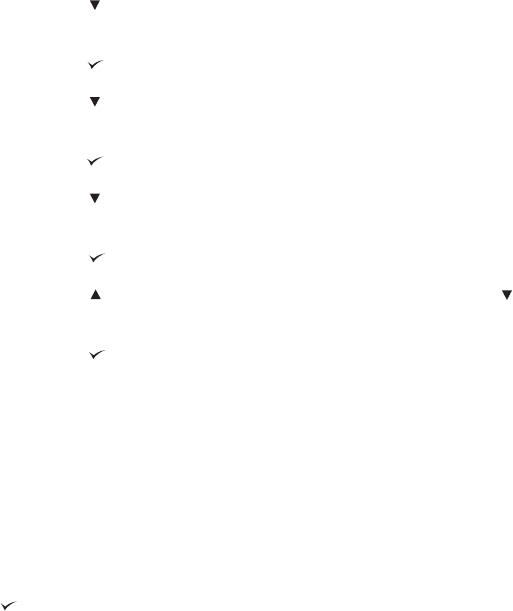
Язык принтера
В данном принтере реализована возможность автоматического переключения языка
принтера.
● С помощью варианта АВТО можно настроить принтер на автоматическое
определение типа задания на печать и настройку языка принтера в соответствии с
этим заданием. Это значение задано по умолчанию. Если не возникает никаких
неполадок, используйте это значение.
● С помощью варианта PCL можно настроить принтер на использование языка
управления принтером (PCL).
● С помощью варианта PDF можно настроить принтер на печать файлов с
расширением PDF. (Этот параметр доступен только в том случае, если принтер
обладает достаточным количеством памяти.)
● С помощью варианта PS можно настроить принтер на использование эмуляции
PostScript.
Чтобы установить язык принтера
1. Чтобы открыть меню, нажмите клавишу М
ЕНЮ
.
2.
Нажмите клавишу
(клавиша со стрелкой
ВНИЗ
), чтобы выделить пункт
КОНФИГУР. УСТР-ВА.
3.
Нажмите клавишу
(клавиша В
ЫБРАТЬ
), чтобы выбрать пункт КОНФИГУР. УСТР-ВА.
4.
Нажмите клавишу
(клавиша со стрелкой
ВНИЗ
), чтобы выделить пункт СИСТЕМН.
УСТАН-КИ.
5.
Нажмите клавишу
(клавиша В
ЫБРАТЬ
), чтобы выбрать пункт СИСТЕМН. УСТАН-КИ.
6.
Нажмите клавишу
(клавиша со стрелкой
ВНИЗ
), чтобы выделить пункт ЯЗЫК
ПРИНТЕРА.
7.
Нажмите клавишу
(клавиша В
ЫБРАТЬ
), чтобы выбрать пункт ЯЗЫК ПРИНТЕРА.
8.
Нажмите клавишу
(клавиша со стрелкой
ВВЕРХ
) или клавишу (клавиша со
стрелкой
ВНИЗ
), чтобы выбрать требуемый язык принтера (АВТО, PS, PCL или PDF).
9.
Нажмите клавишу
(клавиша В
ЫБРАТЬ
), чтобы задать язык принтера.
10. Чтобы выйти из меню, нажмите клавишу М
ЕНЮ
.
Стираемые сообщения
С помощью этого параметра можно определить время отображения стираемых
сообщений на панели управления — выберите значение ВКЛ. или ЗАДАНИЕ. По
умолчанию используется значение ЗАДАНИЕ.
● Выберите вариант ВКЛ., чтобы стираемые сообщения отображались до нажатия
клавиши
(клавиша В
ЫБРАТЬ
).
● Выберите вариант ЗАДАНИЕ, чтобы стираемые сообщения отображались до
окончания задания, во время выполнения которого они были созданы.
RUWW Панель управления 23










